这里跟大家分享的是关于如何设置html' target='_blank'>xp系统电脑自动对时的方法,其实我们电脑上的时候也并不是很准确的,很多时候也会有一些偏差,但我们不可能总是去手动设置它,那么怎么设置才能让它自动对时到最准确的北京时间呢?接下来跟小编一起来学习吧!
1、右键点击桌面时钟图标,选择“调整日期/时间”命令,或者双击电脑右下角的时间显示,等候弹出一个对话框;
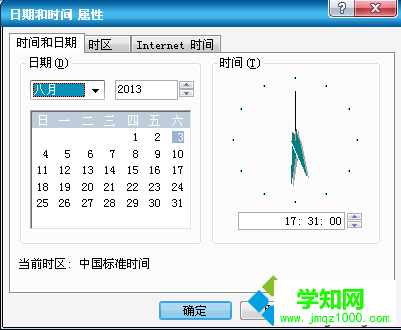
2、接着点击对话框上面的第三个选项“Internet时间”,将“自动与Internet时间服务器同步”选项前打上“√”;

3、最后将“210.72.145.44”这个IP地址复制,粘贴至服务器右边的空白栏中,点击“立即更新”,稍候片刻等到“同步成功”之后,点击下面的“确定”就设置完成了。
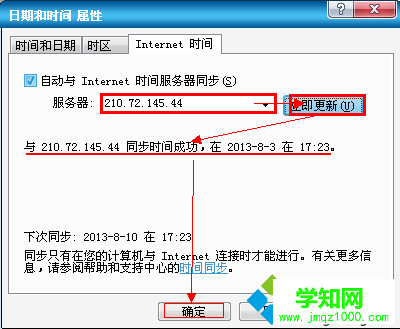
很多人都会以电脑上的时间为准,可是当我们长时间不调整,或主板电池电量不足,都会导致电脑上的时间不准,一起来调整一下吧!让我们拥有一个更准确的时间!XP系统电脑自动对时的方法就分享到这里了,更多精彩内容敬请关注 !
郑重声明:本文版权归原作者所有,转载文章仅为传播更多信息之目的,如作者信息标记有误,请第一时间联系我们修改或删除,多谢。
新闻热点
疑难解答